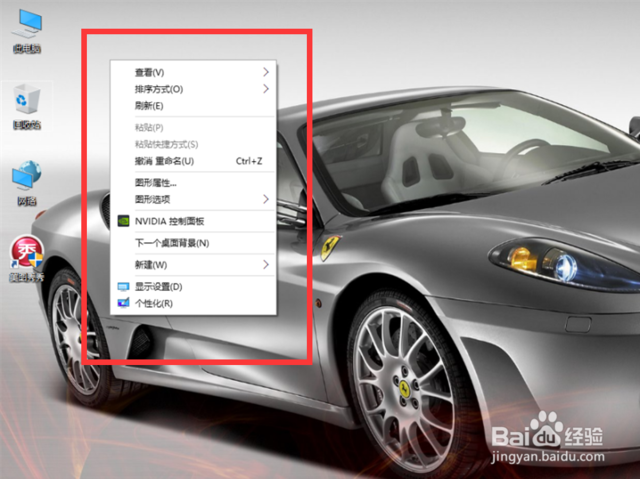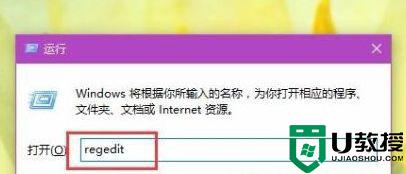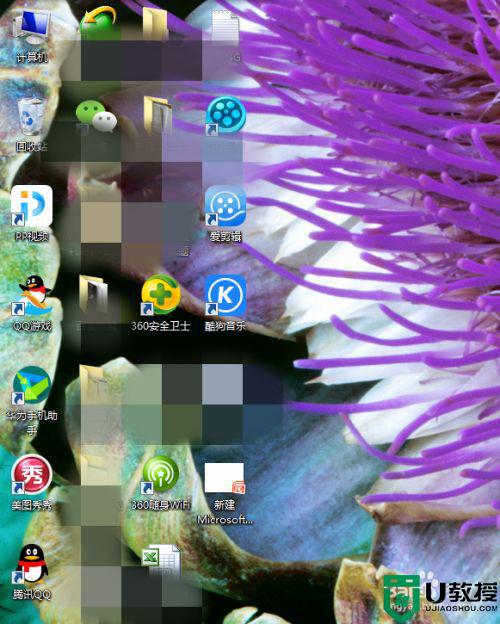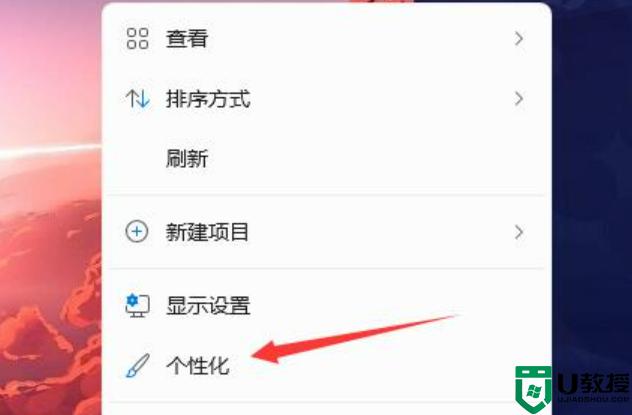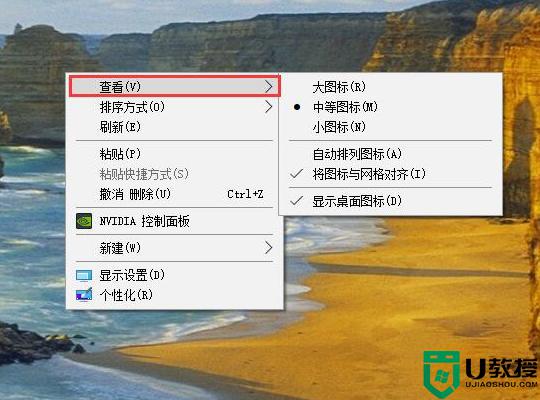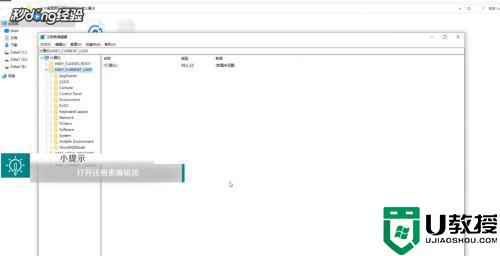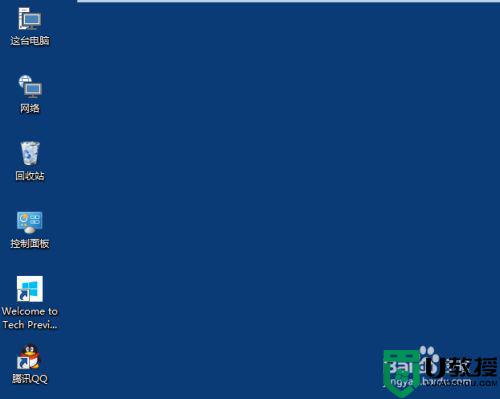win10桌面图标变大如何调整 调节win10电脑桌面图标的方法
时间:2022-02-17作者:mei
win10电脑桌面图标大小是系统默认设置好的,突然有一天,开机发现桌面图标变大了,怎么回事?可能是不小心设置某个选项造成的,遇到这种故障也不必担心,下面和大家说说重新调节win10电脑桌面图标大小的方法。
方法一:
1、首先在Win10系统桌面空白处右键,将鼠标移动到查看上面。
在选择大图标,选择后,桌面图标就会变得很大。
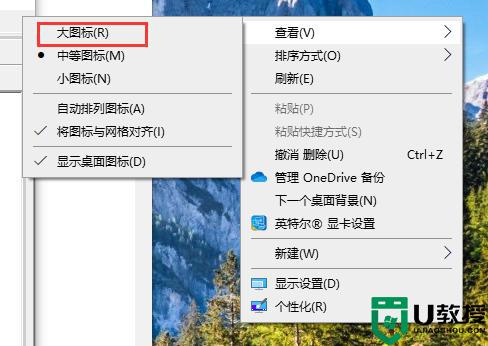
2、然后选择中等图标后,整个Win10系统的桌面图标都变的大小适中了。看起来也很舒服。
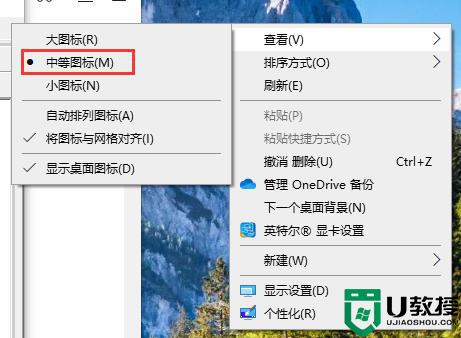
方法二:
1、首先右击桌面,然后点击“显示设置”。
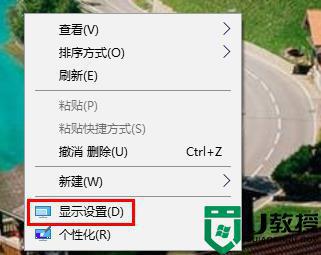
2、然后点击“更改文本、应用等项目的大小”下面的箭头。
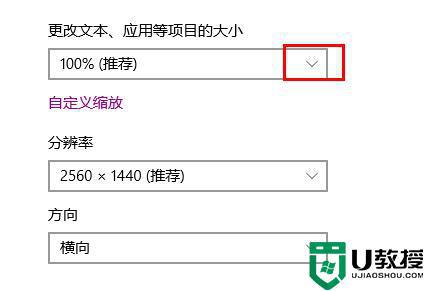
3、然后选择推荐的百分比数据即可。
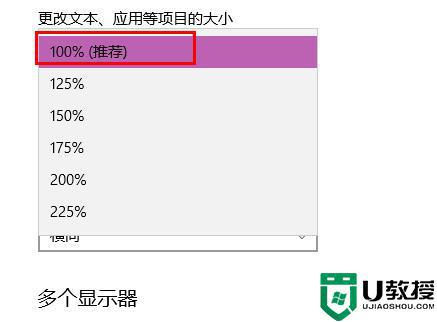
上述分享调节win10电脑桌面图标的方法,图标大小比例可以根据个人需求调整,希望能帮助到大家。